Sådan nulstilles Windows-søgning på Windows 10
Windows-søgning er et ret godt værktøj når det fungerer. Det kan starte apps og finde dine filer. Desværre, for så storartet som dette værktøj er, bryder det ofte og uden nogen åbenbar grund. At fikse det kan blive ramt eller gå glip af; det indbyggede værktøj til fejlfinding kan hjælpe eller ikke. Hvis Windows-søgning ikke fungerer på dit system, kan det være en god ide at nulstille det og se, om det hjælper.

Nulstilling af Windows-søgning er ikke kompliceret. Det er faktisk en af de ting, Microsoft anbefaler, at du gør, hvis du har problemer med funktionen. Problemer med det er så almindelige, at Microsoft leverer et script til jobbet. Her er hvad du skal gøre.
Nulstil Windows-søgning
For at nulstille Windows-søgning vil vi køre et PowerShell-script. PowerShell kan muligvis begrænse scriptet i at køre, før du fortsætter, undersøge udførelsespolitikken, der er indstillet på dit system.
Åbn PowerShell med administratorrettigheder, og kør denne kommando for at se, hvad den aktuelle politik er. Du har brug for kommandoen for at returnere 'Ubegrænset'. Hvis det ikke tjekker ud
vores guide til ændring af PowerShell-eksekveringspolitikken og ændre det til 'Ubegrænset'. Hvis du ikke kører PowerShell-scripts ofte, er det en god ide at nulstille den til senere begrænset.Get-ExecutionPolicy
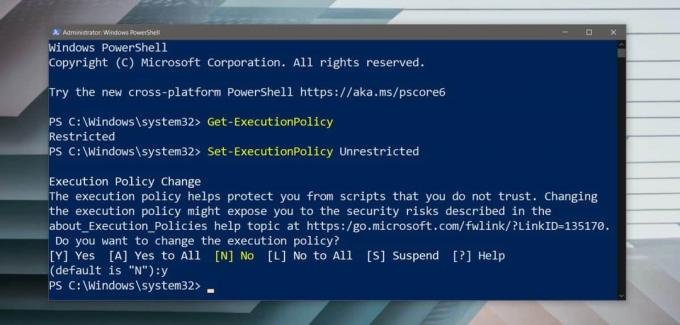
Hent Windows Search-nulstillingsskriptet fra Microsoft. Højreklik på det og vælg 'Kør med PowerShell'. Du bliver bedt om at autentificere med admin-kontoen, og i PowerShell skal du endnu en gang bekræfte, at du vil køre scriptet.
Indstillingerne til at køre scriptet er ikke de sædvanlige, du ser. Vælg indstillingen for at køre den en gang, dvs. tryk på R-tasten. Nulstilling af Windows-søgning tager ikke lang tid. Når den er nulstillet, skal du genstarte din pc for at få det godt. Når du starter tilbage til dit skrivebord, kan du overveje at vende PowerShell-eksekveringspolitikken tilbage til Begrænset som foreslået tidligere.
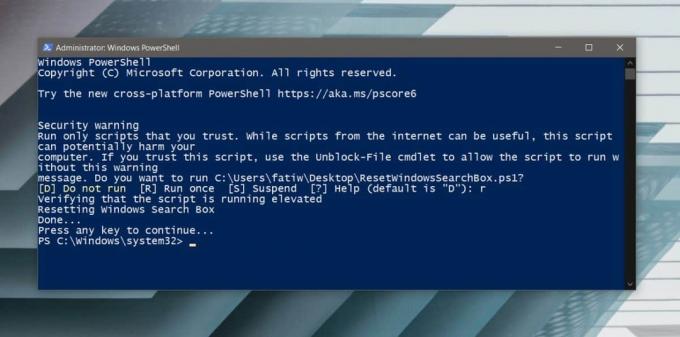
Dette skulle løse problemer med Windows-søgning med ikke at finde poster, eller ikke kunne indeksere dem ordentligt, men som vi sagde før, er der også en god chance for, at det ikke gør noget. Jeg har personligt oplevet problemer med Windows-søgning, der ikke kunne løses med al fejlfinding værktøjer og tip, som Microsoft har, og ethvert script og kommando, som du finder foreslået som en løsning på problem.
Hvis du er i den samme båd, kan du prøve et par andre ting; Opret en ny brugerkonto, nulstil Windows 10, men gem alle dine apps og indstillinger og filer, nulstil Windows 10 og fjern dine apps og indstillinger, men behold dine filer, eller prøv et nyt Windows 10 installation. Hver 'fix' er mere drastisk end den anden, men en ny installation vil gøre jobbet.
Søge
Seneste Indlæg
Sådan ændres brugeradgangsrettigheder i Windows Home Server 2011
Når man har startet en Windows Home Server 2011, kan der opstå et s...
Brugeradgangskodeændring, deaktivering og adgangskodepolitik i Windows Home Server 2011
Ændring af bruger, adgangskode til ændring, deaktivering og adgangs...
Genindlæs Det advarer dig om, hvordan du finder ændringer på de websider, du vælger
En irritation, som mange webudviklere står over for, når de ser ænd...



